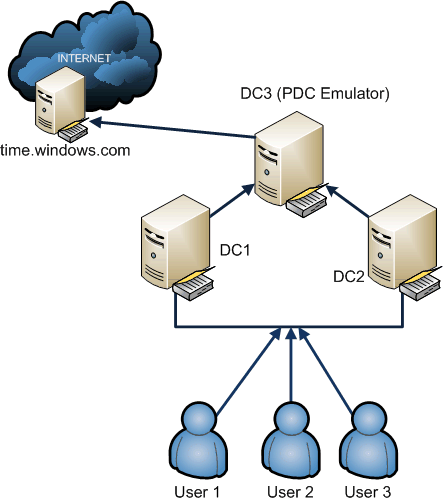 Термин NTP описывает сетевой протокол времени Network Time Protocol, который может быть настроен и использован на разных типах серверов. Основным преимуществом использования протокола NTP и связанной с ним службы является то, что все компьютеры, независимо от примененной операционной системы, могут синхронизировать свое время с данными сервера по сети. Большинство сетевых компонентов, подключенных к серверам версии Windows 2000 и выше, требуют точной синхронизации времени. Если этого не происходит, то запрос на аутентификацию может быть квалифицирован, как попытка вторжения. В протоколе NTP используется технология UTC или Coordinated Universal Time, в основу точности показаний которой положены атомные часы. При этом масштаб и точность времени совершенно не зависит от временной зоны и географического расположения.
Термин NTP описывает сетевой протокол времени Network Time Protocol, который может быть настроен и использован на разных типах серверов. Основным преимуществом использования протокола NTP и связанной с ним службы является то, что все компьютеры, независимо от примененной операционной системы, могут синхронизировать свое время с данными сервера по сети. Большинство сетевых компонентов, подключенных к серверам версии Windows 2000 и выше, требуют точной синхронизации времени. Если этого не происходит, то запрос на аутентификацию может быть квалифицирован, как попытка вторжения. В протоколе NTP используется технология UTC или Coordinated Universal Time, в основу точности показаний которой положены атомные часы. При этом масштаб и точность времени совершенно не зависит от временной зоны и географического расположения.
Инструкция
Что понадобится:
— операционная система Windows 2003 Server,
— внешний источник времени.
1. Настроим Windows Server 2003 в качестве сервера времени, который рассчитан на использование внешнего источника точного времени. Откройте командную строку, запустив через стартовое меню пункт «Выполнить…» («Run»). После чего введите в строке команду «cmd» и нажмите «ОК».
2. В консольном окне командной строки введите следующую последовательность:
w32tm /config /syncfromflags:manual /manualpeerlist:list.
В результате вы получите файл, содержащий список DNS имен и IP адресов источников точного времени, которые уже можно использовать. Этот список представляет собой стандартный файл формата сsv, записи в котором разделены запятой.
3. Наберите в командной строке следующее:
w32tm /config /reliable:YES
Эта команда даст разрешение серверу объявить себя действующей службой времени для всех остальных систем сети.
4. Для того, чтобы применились все внесенные вами изменения наберите:
w32tm /config /update
5. Выйдите из командной строки. Для чего наберите «Exit» и нажмите «Enter».
6. Установите сервер Windows Server 2003 в качестве основного источника сетевого времени. Для этого запустите редактор реестра, набрав в исполняемой строке «Run» стартового меню название программы «regedit».
7. В левой панели редактора найдите ключ:
HKEY_LOCAL_MACHINE\SYSTEM\CurrentControlSet\Services\W32Time\TimeProviders\NtpClient
8. В правой панели найдите параметр по умолчанию «Enabled», нажмите на его строке и выберите в контекстном меню пункт «Изменить» («Modify»). Откроется диалоговое окно.
9. Введите в поле «Значение» («Value Data») окна «Изменение параметра DWORD» («Edit DWORD Value») символ «0» и нажмите «ОК».
10. Далее выйдите из редактора, нажав на пункт «Выход» («Exit») через раздел главного меню «Файл» («File»).
11. Снова запустите командную строку, набрав «cmd» в диалоговом окне «Выполнить…» («Run») и нажав «OK».
12. Введите в командной строке следующую команду:
w32tm /config /reliable:YES
Эта команда должна подтвердить, что ваш сервер является основным источником времени для других систем в сети.
13. Перезапустите сервис времени на вашем сервере. Для того, чтобы это сделать, введите следующую команду:
net stop w32time && net start w32time
14. Для выхода из командной строки наберите «Exit» и нажмите «Enter».
После этого ваш сервер сможет выполнять функции сетевой службы времени.
